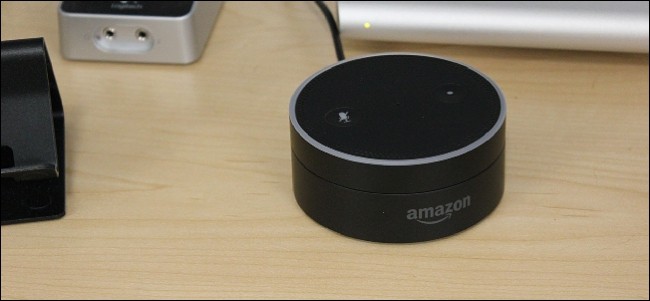Sinulla on upea digitaalikamera. Olet saanut kaikki sosiaalisen median sovelluksesi puhelimeesi. Eikö olisikaan hienoa, jos voisit napsauttaa kauniin kuvan DSLR-kamerallasi ja siirtää sen suoraan puhelimeesi heittääksesi Facebookiin tai Instagramiin? Halvalla päivityksellä mistä tahansa kamerasta voi tulla Wi-Fi-yhteensopiva.
LIITTYVÄT: Valokuvien siirtäminen langattomasti kamerasta tietokoneeseen
Yksi kätevimmistä ominaisuuksista, joita löydät uudemmista digitaalikameroista, on sisäänrakennettu Wi-Fi-yhteys, jonka avulla voit siirtää tiedostoja paikallisen verkon tietokoneeseen tai läheiseen älypuhelimeen ad-hoc-Wi-Fi-verkon kautta. Jos sinulla on vanhempi kamera (tai uudempi, jota ei yksinkertaisesti toimitettu tämän ominaisuuden mukana), älä huoli - et ole kylmässä. Wi-Fi SD-kortti voi lisätä Wi-Fi-yhteyden mihin tahansa kameraasi, kunhan sillä on SD-korttipaikka.
PÄIVITTÄÄ: En voi saada hiuksia , Eye-Fi-tuotteen takana oleva yritys, jota suosittelemme tässä artikkelissa, ilmoitti 4. syyskuuta 2018, että ne ovat lopettamassa toimintaansa. Eye-Fi-korttien tulisi jatkaa toimintaansa erillisessä tilassa (mikä tarkoittaa, ettei pilvi synkronoidu), kunhan sovelluksia on saatavilla sovelluskaupasta. Heidän sovelluksiinsa ei tule tulevia päivityksiä. Tietojesi pilvipalveluun käytettävä Keenai-palvelu suljetaan 30. marraskuuta 2018. Et voi enää käyttää tietojasi 1. joulukuuta 2018 jälkeen. Keenai verkkosivusto on ohjeet tietojen noutamiseen palvelusta.
Keskustelimme tästä pitkään oppaamme valokuvien siirtämisestä langattomasti paikalliseen tietokoneeseen kamerastasi , ja monet samat asiat pätevät tähän. Sen sijaan, että valitsisimme uudelleen, sanomme vain, että suosittelemme Eye-Fi Mobi Pro (50 dollaria). Voit tutustua edelliseen artikkeliin, jos haluat lisätietoja eri Wi-Fi SD -korteista ja niiden toiminnasta.

Mobi Pron asentaminen puhelimellasi
Tartu mobiililaitteeseesi ja lataa sille sopiva ohjelmisto joko seuraamalla jotakin näistä linkeistä iOS , Android tai Windows Puhelin tai etsimällä sitä laitteesi sovelluskaupasta Keenai-kohdasta. Miksi Keenai? Eye-Fi-yritys ostettiin muutama vuosi sitten, ja ohjelmisto (mutta ei itse kortti) on saanut uuden tuotemerkin.
Suorita sovellus ja kytke rekisteröintikoodi Eye-Fi-pakkauksen mukana toimitetulta fyysiseltä kortilta. Kun olet kirjoittanut sen, napsauta Asenna profiili. (Asennusprofiili näkyy vain iOS-käyttäjille; kaikki muut voivat siirtyä seuraavaan vaiheeseen.)
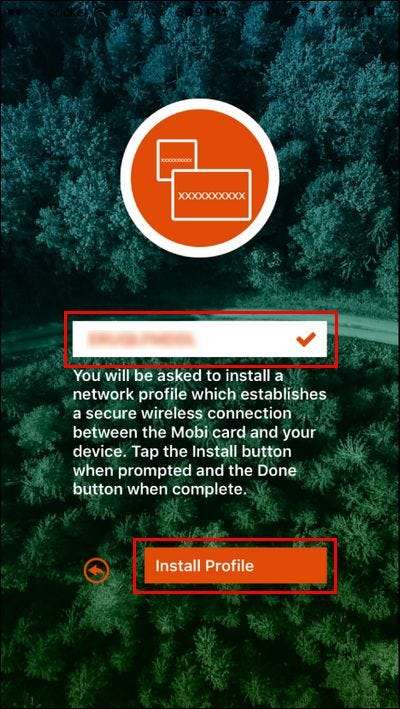
Napsauta "Asenna" avautuvalla profiilisivulla. Jos se pyytää salasanaa, kirjoita salasana, jota käytät laitteen lukituksen avaamiseen, vahvistaaksesi, että haluat asentaa profiilin.

Sinut palautetaan Keenai-sovellukseen, jossa se kehottaa sinua pudottamaan Eye-Fi-kortin kameraan ja käynnistämään sen. Tee niin nyt. Ota muutama kuva kortin virran kytkemiseksi ja Wi-Fi-radion aktivoimiseksi. Avaa sitten puhelimen tai tablet-laitteen Wi-Fi-asetukset. Etsi sieltä uusi Wi-Fi-verkko, jonka nimi alkaa "Eye-Fi". Valitse se. Sinulta ei pitäisi pyytää salasanaa, mutta jos olet, salasana on aina Eye-Fi-kortin mukana tulleen kortin rekisteröintikoodi.
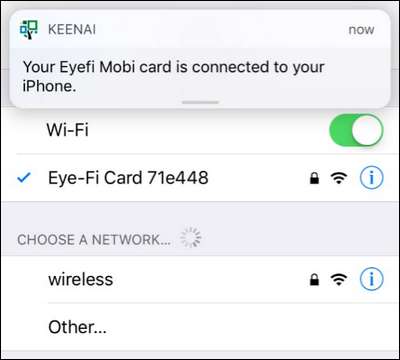
Nyt kun olet luonut suoran yhteyden kameran Eye-Fi-kortin ja mobiililaitteen välille, valokuvien siirtäminen on yhtä helppoa kuin valokuvien ottaminen kortille kytkettynä ja sitten katselu Keenai-sovelluksessa.
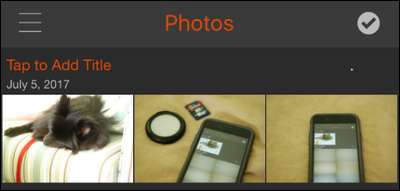
Yllä olevassa kuvakaappauksessa näet kolme kuvaa, jotka otimme määritysprosessin suorittamisen jälkeen: valokuva koirastamme ja kaksi kuvaa iPhonesta, joka hyväksyi ensimmäisen valokuvan siirron. Olemme liiketoimintaa! Meillä on nyt langaton siirto tien päällä, joten meidän ei tarvitse koskaan pysähtyä ja pudottaa valokuviamme kannettavaan tietokoneeseemme vain saadaksemme ne sosiaaliseen mediaan.
Selektiivisen siirron käyttöönotto
Suosittelemme, että otat käyttöön valikoivan siirron. Ilman sitä Eye-Fi-korttisi vain hymyilee taustalla yrittäen siirtää niin monta kuvaa kuin mahdollista kamerastasi mobiililaitteeseesi. Jos kortin käytön tavoitteena on tehdä juuri tämä (siirtää jokainen valokuva, jotta voit esimerkiksi varmuuskopioida ne Google Kuvien tai iCloudin avulla), se on hieno - mutta se vie aikaa ja pureskelee kameran akkua.
Suurin osa ihmisistä ei halua siirtää jokaista valokuvaa, varsinkin jos he vain repivät kymmeniä otoksia sarjakuvaustilassa. Sen sijaan on käytännöllisempää siirtää yksittäiset valokuvat, joita haluat muokata ja jakaa. Eye-Fi sisältää siistin tavan hallita tätä valikoivaa siirtoa, joka toimii eri kameran alustoilla. Kun toiminto on otettu käyttöön, aina kun suojaat valokuvan SD-kortin poistolta, kortin Eye-Fi-ohjelmisto itse huomauttaa, että suojauslippu on asetettu, ja aloittaa siirron. Vaikka suojausprosessi vaihtelee kamerasta toiseen, useimmissa kameroissa on jonkinlainen selvästi merkitty painike tai painikeyhdistelmä, joka laukaisee sen, kuten alla näkyy.
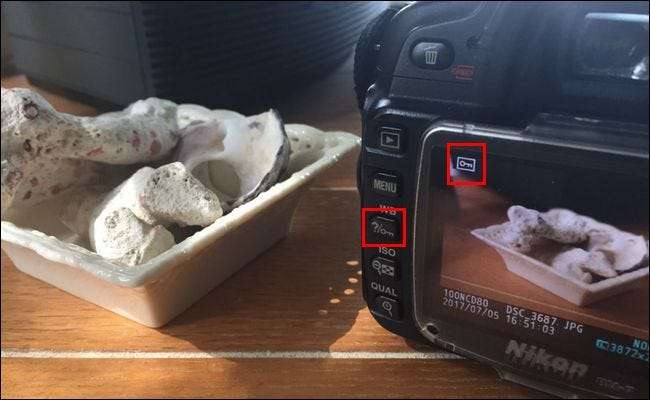
Valitettavasti (ja pidämme tätä Eye-Fi-yrityksen karkeana valvonnana) et voi vaihtaa Eye-Fi Mobi Pron valikoivaa lataustoimintoa mobiilisovelluksella - voit on pakko käytä työpöytäsovellusta. Ylhäältä päin on kuitenkin triviaalia muuttaa asetusta.
Tehdä niin, lataa Eye-Fi-kortinhallintaohjelmisto . Kuten mobiiliohjelmisto, työpöytäohjelmisto on myös tuotemerkki "Keenai". Asenna ohjelmisto ja suorita se. Se käynnistää ohjatun käynnistystoiminnon, joka on tarkoitettu opastamaan sinut sekä rekisteröimällä Keenai-pilvivalokuvavarastoon että linkittämällä Eye-Fi-kortti ohjelmistoon, jotta voit muokata asetuksia. Halutessasi voit käydä läpi koko ohjatun ohjatun toiminnon (suurin hyöty tällöin on aktivoida Eye-Fi-kortin mukana tuleva ilmainen online-valokuvien tallennusversio), mutta nopein tapa ottaa valikoiva varmuuskopiointi on yksinkertaisesti peruuta ohjatun toiminnon kaikki vaiheet, kiinnitä SD-kortti tietokoneeseen kiinnitettyyn SD-kortinlukijaan ja napsauta sitten hiiren kakkospainikkeella Keenai-ohjelmistoa tietokoneen ilmaisinalueella. Valitse siellä ”Asetukset”.

Etsi avautuvasta Asetukset-valikosta alaosassa olevaa Aktivoi-painiketta. Klikkaa sitä.
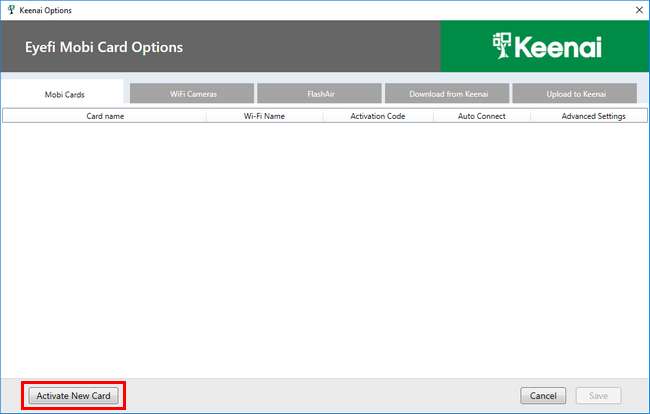
Koska Eye-Fi-korttisi on tällä hetkellä asennettuna tietokoneeseen kortinlukijan kautta, se lukee aktivointinumeron suoraan SD-kortilta.
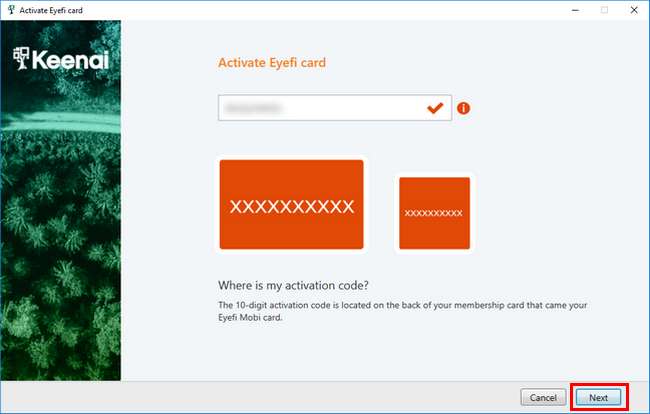
Varmista, että korttipaikassa oleva koodi vastaa Eye-Fi: n mukana tullutta korttia, ja napsauta Seuraava. Tässä vaiheessa voit sulkea ohjatun toiminnon. Se haluaa sinun jatkavan kortin määrittämisprosessia käytettäväksi kameran välisessä langattomassa työnkulussa, mutta emme ole siitä kiinnostuneita: kaikki mitä halusimme oli saada kortti Keenai-ohjelmistoon, jotta voimme vaihtaa joitain asetuksia.
Kun olet sulkenut ohjatun toiminnon, avaa “Options” -valikko uudelleen. Näet Eye-Fi-korttisi luettelossa. Napsauta nuolta "Lisäasetukset" -sarakkeessa ja aktivoi sitten "Selective Transfer" -valinta. (Voit myös aktivoida langattoman RAW-siirron, jos haluat, ja sinulla on käyttöä RAW-tiedostojen siirtämiseen matkapuhelimesi työnkulussa.) Älä muuta muita lisäasetuksia. Napsauta Asetukset-ikkunan alaosassa Tallenna.

Poista kortti tietokoneeltasi ja laita se takaisin kameraan. Nyt milloin tahansa napsautat pois ja haluat lähettää joitain laukauksiasi mobiililaitteeseesi, voit tehdä sen yksinkertaisesti merkitsemällä ne, kuten yllä mainittiin, kamerasi kuvan "suojaus" -ominaisuudella. Vain merkityt kuvat siirretään laitteellesi.
Pienellä ajan ja rahankulutuksella voit muuntaa tyhmän kamerasi helposti älykkääksi ja nauttia kaikista tietojenkäsittelyn mukavuuksista tien päällä (kuten helpot lataukset sosiaaliseen mediaan suoraan puhelimestasi). oma kamera voi tarjota.